Als Präzisionsdesigner wissen Sie, wie wichtig Hilfslinien für die Gestaltung von Grafiken sind. In der neuesten Version von Illustrator CC wurden vier bemerkenswerte Verbesserungen für Hilfslinien implementiert, die Ihren Arbeitsablauf erheblich optimieren können. Um die Verbesserungen auszuprobieren, aktivieren Sie zunächst die Lineale, indem Sie zu Ansicht → Lineale gehen oder die Tastenkombination Strg+R (Windows) bzw. Cmd+R (Mac) verwenden.
Die vier neuen Features
-
Doppelklick auf das Lineal: Erstellen Sie an beliebiger Stelle schnell eine Hilfslinie.
-
Rastfunktion: Halten Sie die Umschalttaste gedrückt, während Sie auf das Lineal doppelklicken, um die Hilfslinie an der nächsten Markierung einzurasten.
-
Hilfslinien ausblenden: Verwenden Sie Strg+; (Semikolon) oder Cmd+;, um Hilfslinien ein- und auszublenden, ohne dass die Hilfslinien gesperrt werden.
-
Horizontale und vertikale Hilfslinien simultan erstellen: Folgen Sie den unten stehenden Schritten.
So erstellen Sie Hilfslinien in Illustrator
- Klicken Sie in der oberen linken Ecke des Illustrator-Fensters auf den Schnittpunkt der Lineale.
- Drücken Sie Strg (oder Cmd auf einem Mac) und ziehen Sie die Maus an eine beliebige Stelle im Illustrator-Fenster.
- Der Mauszeiger wechselt zu einem Fadenkreuz, was anzeigt, wo die Hilfslinien erstellt werden.
- Lassen Sie die Maus los, und die horizontalen sowie vertikalen Hilfslinien werden automatisch erstellt.
Visualisierung der Schritte
Sehen Sie sich die folgenden Abbildungen an, um die Schritte besser zu verstehen:
Die neuen Funktionen in Illustrator CC erleichtern das präzise Arbeiten mit Hilfslinien und verbessern Ihren Designprozess erheblich. Nutzen Sie diese leistungsstarken Werkzeuge, um Ihre Grafiken noch professioneller zu gestalten.


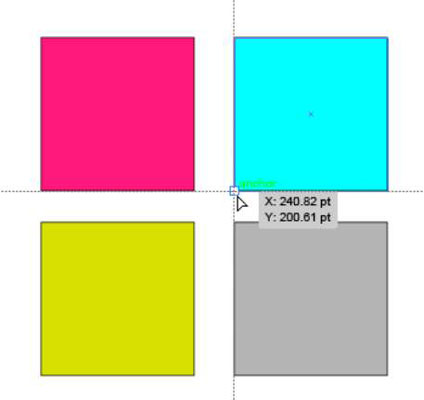
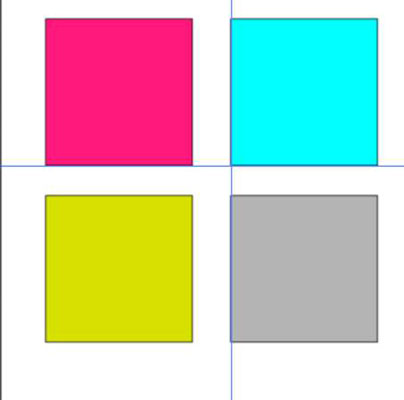






Philipp K. -
Ich hätte nie gedacht, dass kleine Änderungen so viel bewirken können. Ich werde die neuen Funktionen gleich ausprobieren.
Thùy Linh -
Ich finde es klasse, dass Adobe endlich die Hilfslinien verbessert hat. Es war schon längst überfällig!
Duy Sinh 6789 -
Die Verbesserungen sind echt cool! Ich nutze Illustrator CC für meine Projekte und die neuen Funktionen sind ein echter Unterschied
Laura B. -
Konnte die neuen Hilfslinien noch nicht ausprobieren, aber interessiert mich wirklich. Könnte jemand seine Erfahrungen teilen
Hannover Huy -
Ich habe ein Problem mit den Hilfslinien, könnt ihr mir helfen? Die neuen Optionen sind toll, aber ich finde die Bedienung immer noch etwas kompliziert.
Max Mustermann -
Was denkt ihr über die neue Funktion zum Anpassen der Hilfslinien? Ich finde, es könnte noch mehr Optionen geben, aber immerhin ist es ein Schritt in die richtige Richtung
Martin Schmidt -
Ich bin begeistert von den neuen Funktionen. Besonders die Anpassungsoptionen sind hilfreich! Ich kann endlich alles genau ausrichten.
Quang vn -
Tolle Artikel! Es wäre cool, noch mehr Hinweise zu den Shortcuts für die Hilfslinien zu bekommen. Ich finde, das würde das Arbeiten noch effizienter machen
Petra K. -
Die Möglichkeit, die Hilfslinien jetzt anzupassen, ist genial. Ich habe sofort gemerkt, dass ich schneller arbeite. Herzlichen Dank für die Information
Anna Müller -
Super interessant! Die neuen Verbesserungen der Hilfslinien in Illustrator CC haben mein Designprozess wirklich erleichtert. Danke für die tollen Tipps
Mèo con -
Genial! Endlich kann ich meine Designs mit den Hilfslinien präziser ausrichten. Das macht echt einen Unterschied
Felix IT -
Die neuen Hilfslinien in Illustrator CC sind richtig stark. Mich interessiert, wie sie sich im Vergleich zu anderen Grafikprogrammen schlagen
Linh mèo -
Wow, ich hätte nie gedacht, dass Hilfslinien so viel Einfluss auf das Design haben können. Es macht den gesamten Prozess viel flüssiger!
Julia Schneider -
Ich habe die neue Version auch ausprobiert und bin echt begeistert! Besonders die Funktion, die Hilfslinien automatisch basierend auf dem Layout anzupassen
Bärbel W. -
Ich finde es super, dass die Hilfslinien jetzt flexibler sind! Es gibt mir mehr Freiheit beim Designen. Danke für den Artikel!